Faktura pro forma jest dla nas potwierdzeniem zamówienia lub traktujemy ją jako ofertę handlową. Dlatego też w celu akceptacji zamówienia przed sprzedażą wystawiamy często fakturę pro forma Nie jest to dokument księgowy. Coraz częściej transakcje pomiędzy przedsiębiorcami są rozliczane w walutach obcych. Nie zabraniają tego również przepisy podatkowe. Faktura z ceną określoną w walucie obcej jest typem faktury dla sprzedaży opodatkowanej w Polsce, na której kwoty netto i brutto są podane w walucie obcej, a podatek VAT w złotych.
Faktura z ceną w walucie obcej ma zastosowanie również przy sprzedaży wysyłkowej na rzecz osoby fizycznej, której miejscem zamieszkania jest terytorium Unii Europejskiej.
Faktury pro forma wystawiamy poprzez zakładkę: Sprzedaż ➡ Faktury ➡ Faktury pro forma.
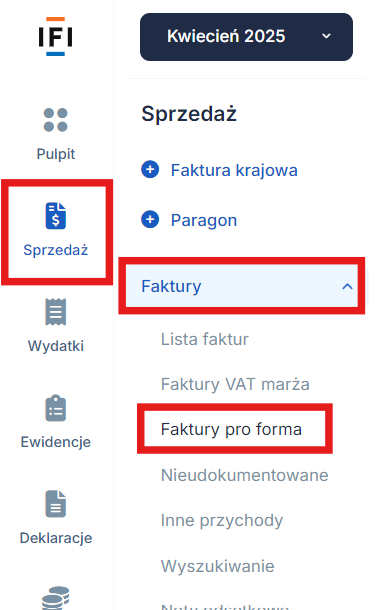
Żeby wystawić fakturę pro forma w walucie obcej wybieramy opcję Pro forma do faktury eksportowej.

Podczas wystawiania faktury miesiąc księgowy ustawiony w lewym górnym rogu musi być zgodny z datą wystawienia na fakturze.
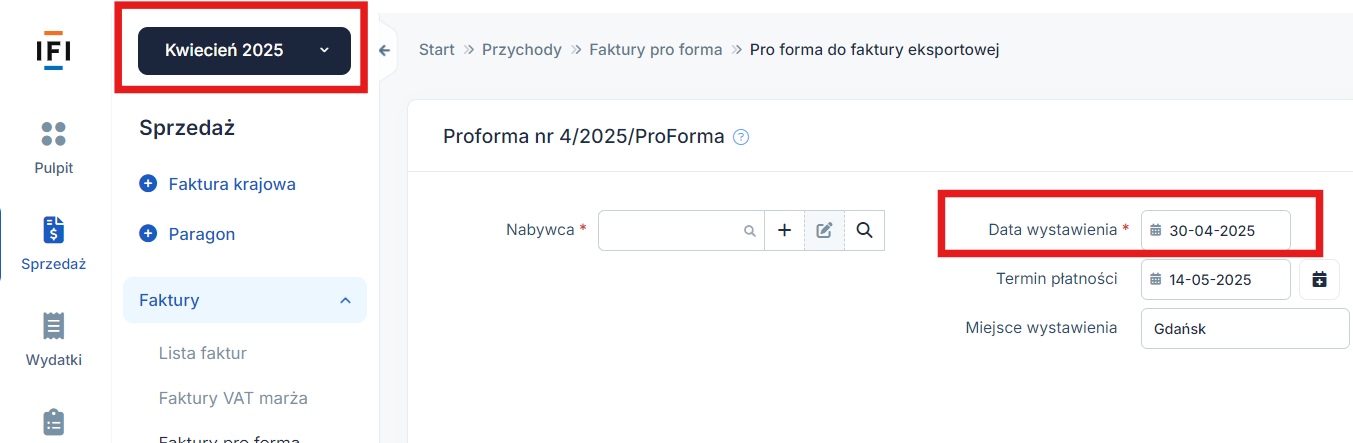
Faktury pro forma mają osobną serię numeracji: NN/MM/RRRR/ProForma i NN/RRRR/ProForma. Dodatkowo Użytkownik posiada możliwość zdefiniowania własnej serii numeracji.
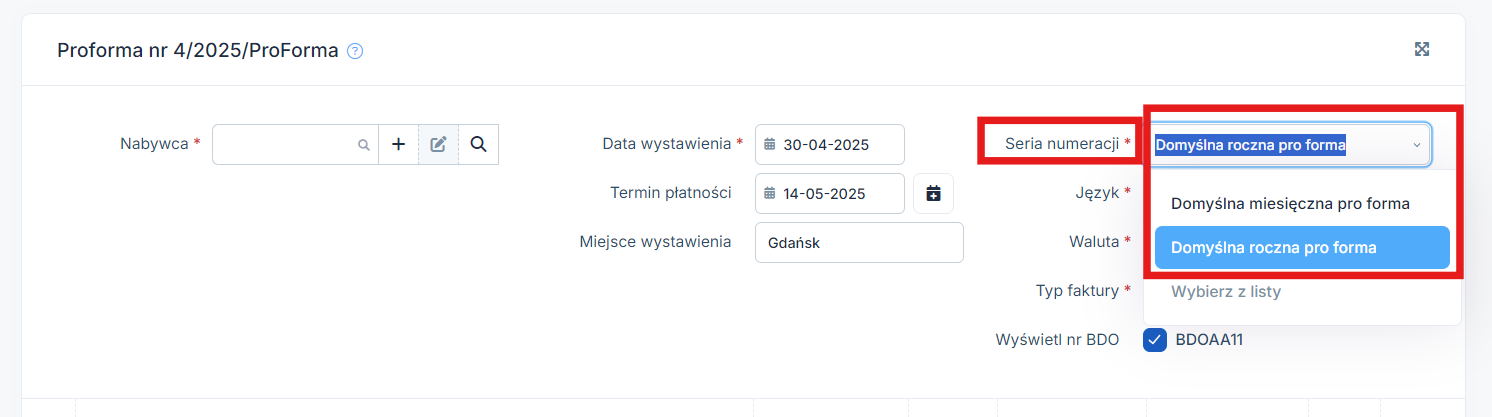
Na fakturze wystawianej w walucie obcej jest możliwość wybrania języka, w którym ma być wystawiona faktura. Tłumaczone są stałe elementy faktury. W zakładce Login ➡ Konfiguracja ➡Faktury ➡ Domyślne ustawienia możemy ustawić główny język faktur wystawianych w obcych walutach.
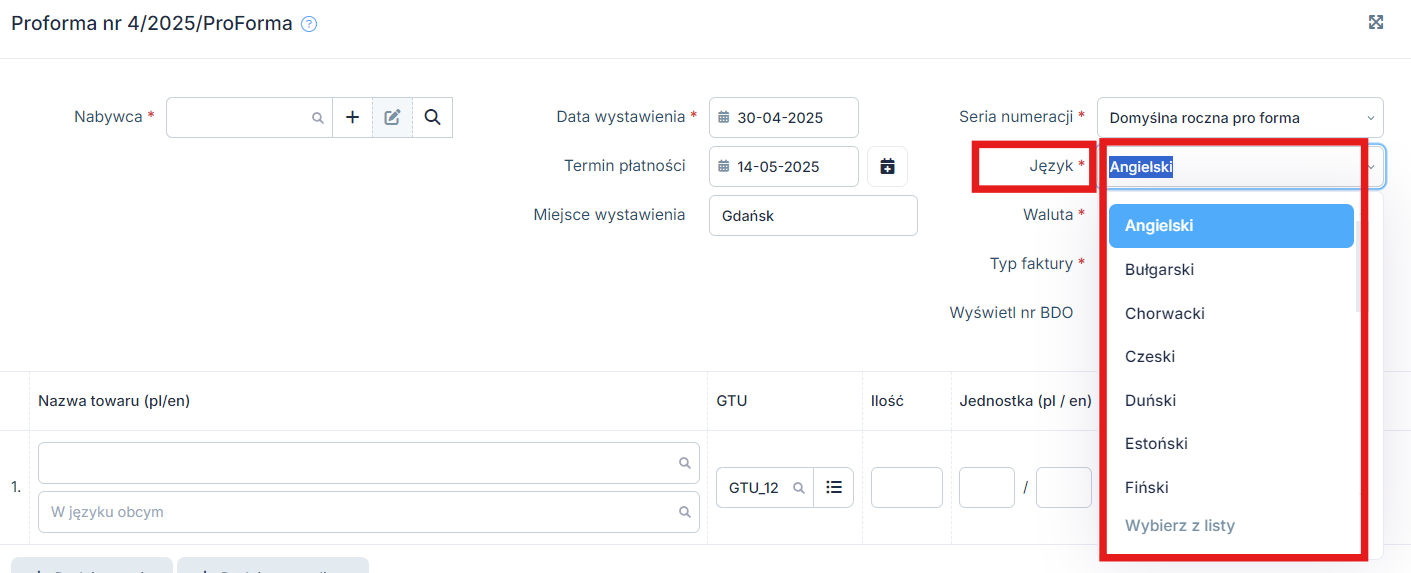
W następnej kolejności możemy wybrać walutę, w której ma być wystawiona faktura.
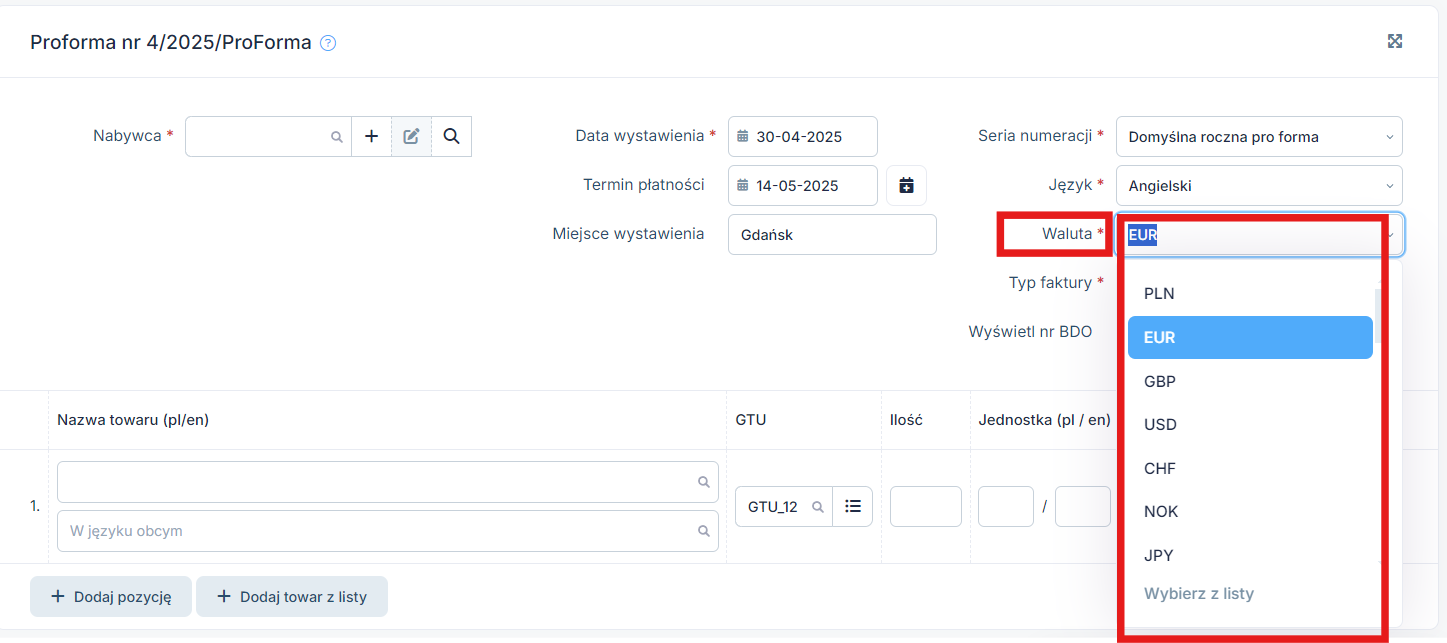
W formularzu faktury pro forma do faktury eksportowej wybieramy typ faktury faktura z ceną określoną w walucie obcej.

Na fakturze obowiązkowo uzupełniamy nabywcę, datę wystawienia, termin płatności, wybieramy serię numeracji, typ sprzedaży oraz walutę. Wpisujemy nazwę towaru lub usługi. W serwisie jest możliwość dodania towaru z listy standardowych towarów i usług. Nie ma możliwości dodania towaru z magazynu do faktury pro forma. Informacje w tym zakresie znajdziemy tutaj.

W polu GTU domyślnie ustawiony jest „-” (oznacza on brak kodu), jeżeli przedsiębiorca dokonuje sprzedaży towaru lub usługi, które podlegają pod obowiązkowe oznaczenia tym kodem należy wybrać właściwy numer GTU z listy.
Niezbędne jest również podanie ilości, jednostki i ceny towaru lub usługi. Szczegółowe omówienie z tym zakresie jest dostępne tutaj.
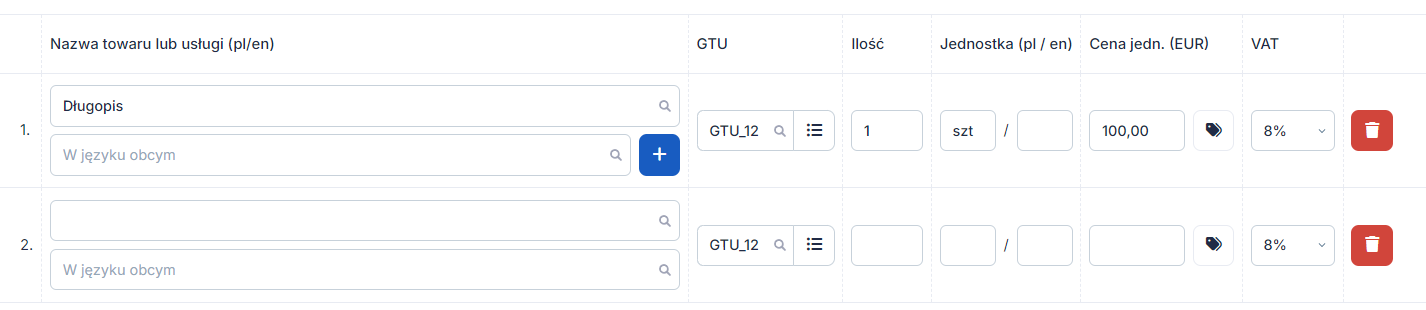
Fakturę wystawia się w dwóch egzemplarzach – dla wystawcy i odbiorcy.
Inne dodatkowe opcje możliwe do wykorzystania przy wystawieniu tej faktury to:
- Uwagi
- Płatności
- Dodatkowe

Standardowe uwagi – na fakturze można podać dodatkowe informacje dotyczące np. nowych danych na fakturze, czy informacji o zmianie numeru konta bankowego. Standardowe uwagi dodajemy w zakładce Login ➡ Konfiguracja ➡ Faktury ➡ Domyślne ustawienia ➡ Standardowe uwagi ➡ + dodaj.
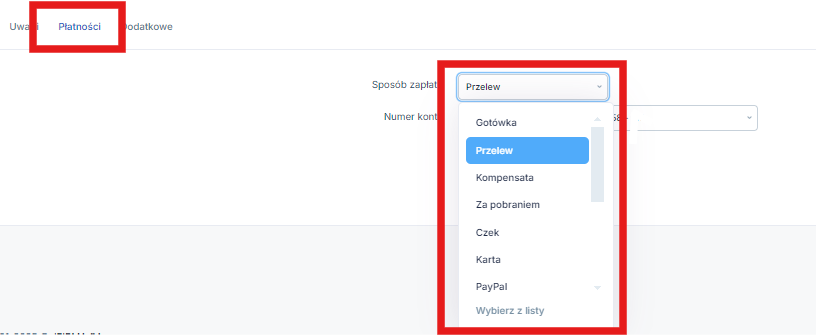
Płatności – w tym miejscu Użytkownik ma możliwość wybrania sposobu zapłaty faktury pro forma.
Wybiera się z listy numer konta bankowego, który powinien zostać wcześniej dodany w zakładce Login ➡ Konfiguracja ➡ Firma ➡ Rachunki bankowe ➡ + dodaj nowy rachunek.
W przypadku gdy będzie to transakcja B2B, towar lub usługa będzie wymieniona w załączniku nr 15 do ustawy o Vat oraz wartość faktury będzie przekraczałą kwotę 15 000,00 zł lub jej równowartość wyrażoną w walucie obcej to zaznaczamy opcję Mechanizm podzielonej płatności. Pojawi się wtedy ta informacja na fakturze.
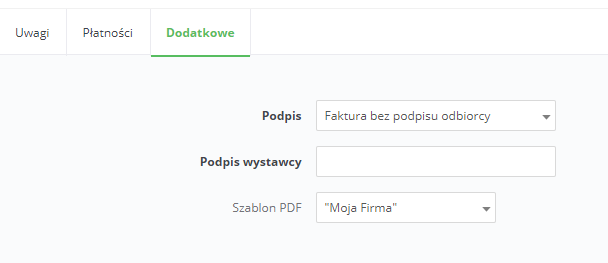
Dodatkowe – tu możemy wybrać informacje o podpisie faktury przez odbiorcę. Znajdziemy również informację w jakim szablonie jest wystawiana faktura.
Wypełniony formularz faktury pro forma w walucie obcej ma następujący wygląd:
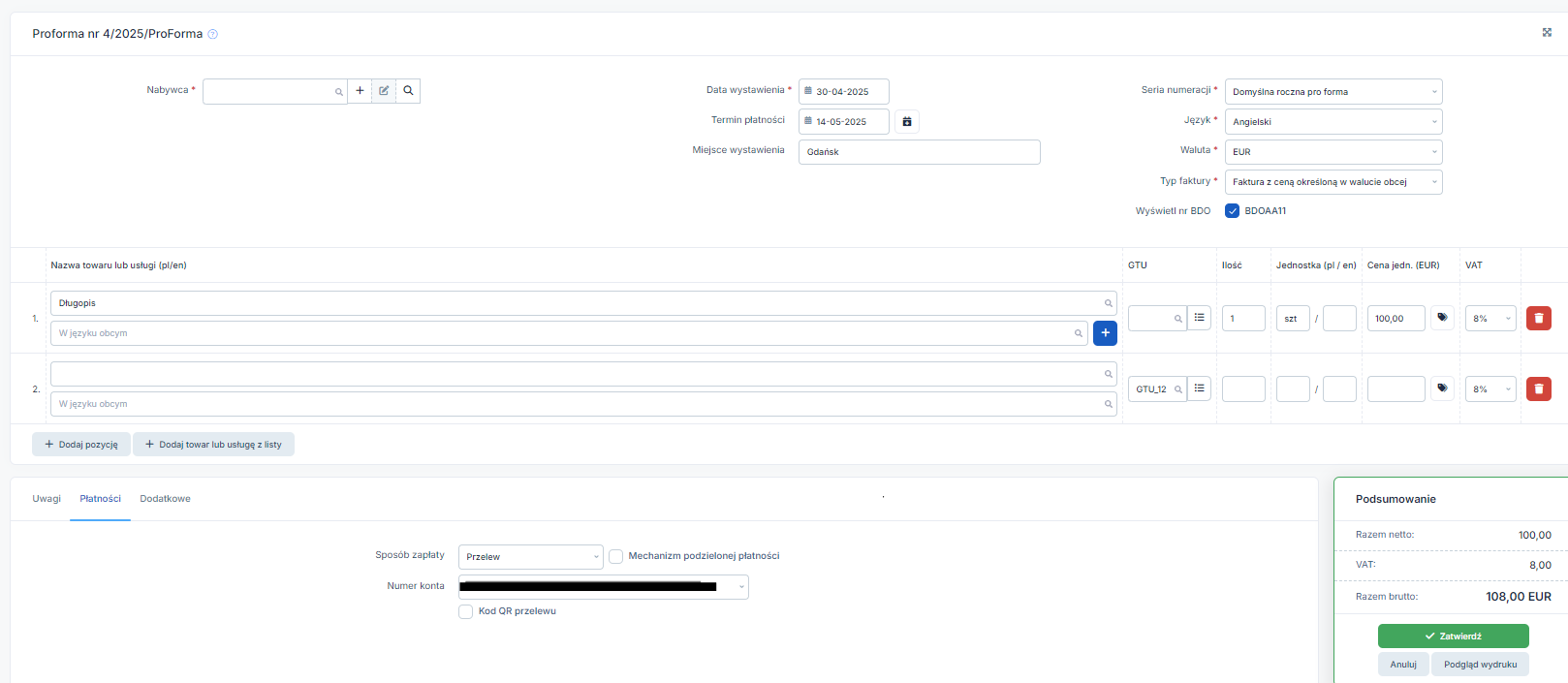
Przed zatwierdzeniem faktury mamy możliwość sprawdzenia wyglądu faktury przez wybranie opcji podgląd wydruku.
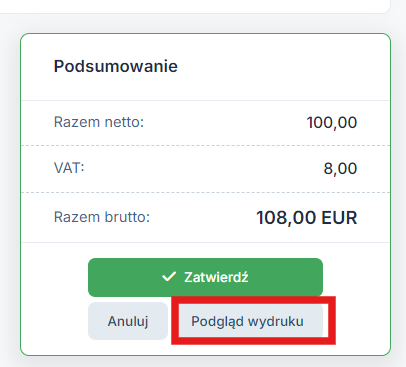
Fakturę zatwierdzamy wybierając opcję zatwierdź.

W sytuacji gdy nie chcemy jednak zatwierdzać faktury możemy skorzystać z opcji anuluj. Wybranie tej opcji spowoduje trwałe usunięcie wprowadzonych danych.
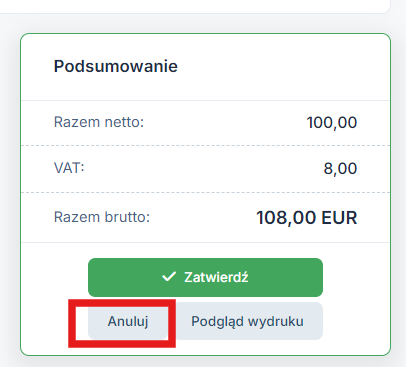
Po zatwierdzeniu wypełnionego formularza, fakturę pro forma możemy wydrukować i dostarczyć kontrahentowi.
Zatwierdzona faktura pro forma jest dostępna w zakładce Sprzedaż ➡ Faktury ➡ Faktury pro forma.

Zatwierdzoną fakturę możemy w serwisie otworzyć. Funkcja ta jest dostępna w zakładce Sprzedaż ➡ Faktury ➡ Faktury pro forma po wybraniu numeru faktury.
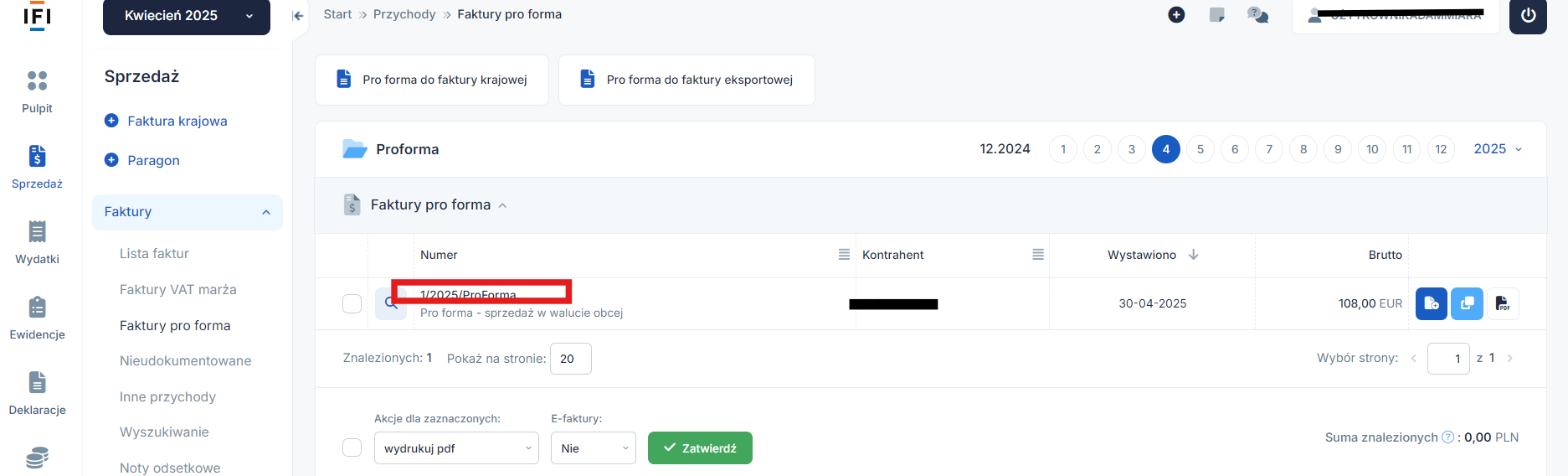
Fakturę przed dostarczeniem kontrahentowi możemy edytować.
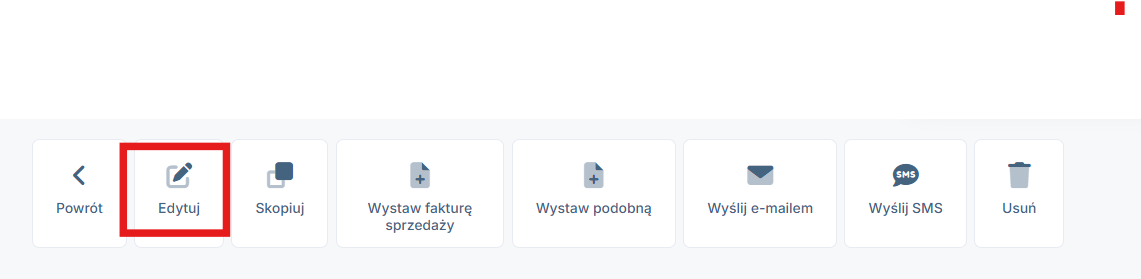
Wystawioną fakturę pro forma można rónież skopiować, wystawić podobną, wysłać e-mailem lub usunąć.

Na podstawie utworzonej faktury pro forma można wystawić fakturę sprzedaży w walucie obcej.
Fakturę wystawiamy korzystając z jednej z dwóch przedstawionych poniżej opcji.
1. Fakturę pro forma otwieramy poprzez wybranie jej numeru w zakładce Sprzedaż ➡ Faktury ➡ Faktury pro forma. Następnie na dole należy wybrać opcję wystaw fakturę sprzedaży.

2. W zakładce Sprzedaż ➡ Faktury ➡ Faktury pro forma korzystamy z opcji +wystaw fakturę sprzedaży przy danej pro formie.

W sytuacji, gdy zapłata na podstawie faktury pro forma zostanie dokonana w następnym miesiącu po jej wystawieniu, w serwisie ustawiamy w lewym górnym rogu miesiąc księgowy zgodny z datą zapłaty. Na osi czasu ustawiamy miesiąc wystawienia faktury pro forma:
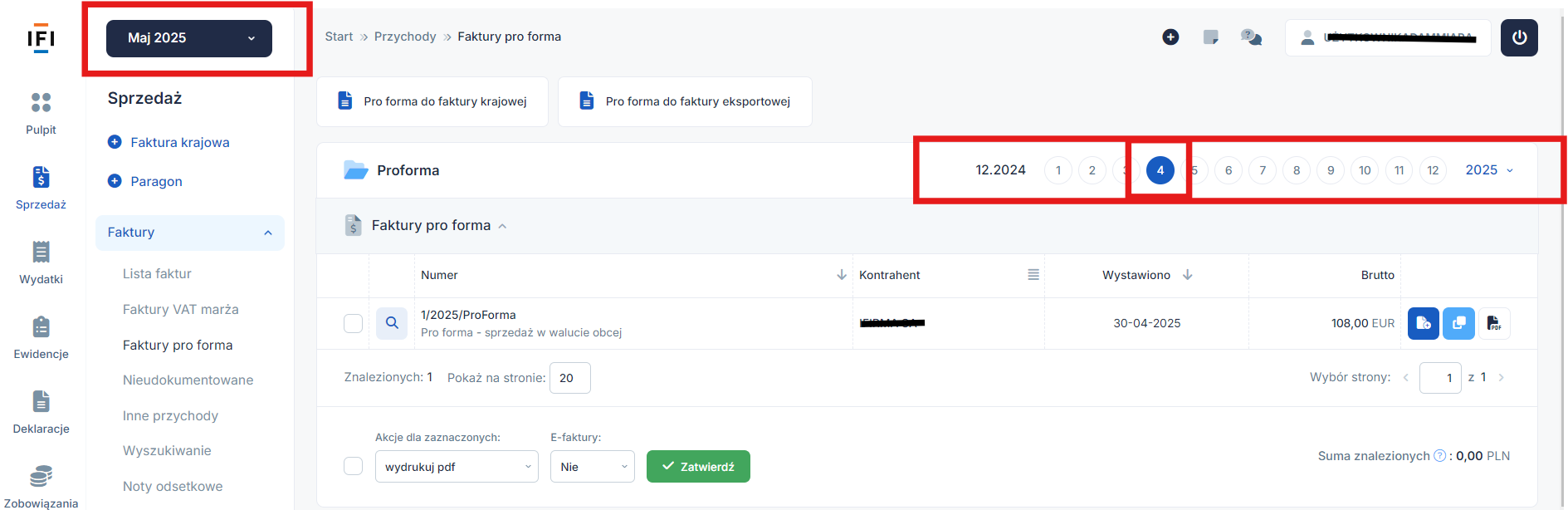
Uwaga! Faktura pro forma dla faktury z ceną określoną w walucie obcej nie jest zintegrowana z magazynem.
Przeczytaj również Jak wystawić fakturę z ceną określoną w walucie obcej.
Autor: Teresa Poślednicka – ifirma.pl
Wszystkie zamieszczone treści mają charakter informacyjny i edukacyjny. Żadna treść nie stanowi wykładni prawa, opinii prawnej czy podatkowej. Instrukcje w głównej mierze skupiają się na podstawowych przypadkach i nie rozpatrują wszystkich potencjalnych możliwości.
Jeśli informacji jakich szukasz nie znalazłeś w naszej bazie wiedzy - zadzwoń do nas 71 769 55 15 lub porozmawiaj z konsultantem na czacie . Możesz też napisać maila na bok@ifirma.pl. BOK jest czynne od poniedziałku do piątku w godz. 9:00 – 20:00.
Popularne w kategorii:
Faktury
- Świadczenie usług dla podatników VAT-UE w trybie art. 28b
- Co powinno być podane w nazwie towaru/usługi na wystawionej fakturze
- Jak wystawić drugą oraz kolejne faktury korygujące do faktury sprzedaży
- Jak wystawić fakturę za świadczenie usług poza terytorium kraju
- Faktura korygująca sprzedaż krajową – wystawianie i księgowanie – Kompendium










